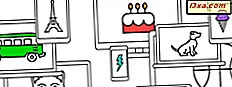
I en af vores seneste Tech Lolz artikler havde vi en rigtig god grin om en fyr, der forsøgte at lave en animeret GIF ved hjælp af et enkelt billede og Paint. Men for at skabe enhver form for animation, har du brug for mindst to forskellige billeder, så når du giver dem den ene efter den anden, får du en animeret sekvens. I dag troede vi, det ville være en god idé at vise dig en nem måde at lave din egen animerede GIF-fil på med dine egne billeder ved hjælp af et gratis program kaldet GIMP. Lad os dykke ind:
Hvad er GIMP og hvor skal man få det
GIMP er en gratis billedredigeringssoftware, der er tilgængelig for alle at downloade og bruge. Du kan downloade den fra den officielle webside eller fra Softpedia. Vi brugte version 2.8.14.
Når du har downloadet det, skal du køre installationsprogrammet.
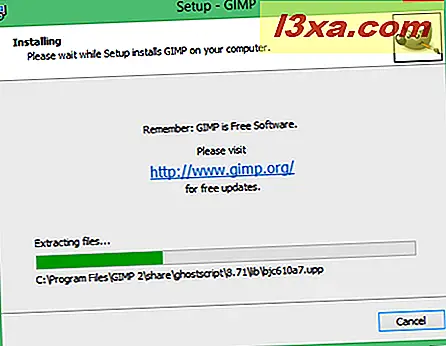
Sådan opretter du en animeret GIF-fil ved hjælp af dine egne billeder
Før vi fortsætter, skal du først vælge de billeder, du vil bruge til at oprette din animerede GIF-fil. For en nemmere proces anbefaler vi, at du kopierer dem alle i en separat mappe. For vores eksempel skal vi bruge to billeder, og vi kopierede dem i en mappe på skrivebordet, som vi kaldte GIF Project .
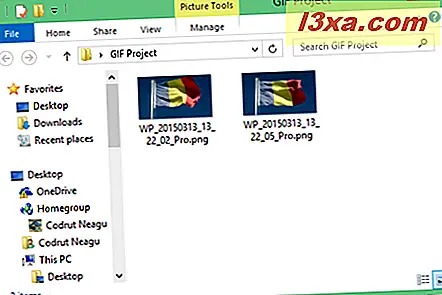
For at gøre tingene så enkle som muligt anbefaler vi også, at du omdøber alle billeder med stigende tal. For hvert billede skal du bruge det nummer, der svarer til det sted, det vil have i din animation. For eksempel bliver det første billede i din GIF navngivet 1, den anden bliver navngivet 2, den tredje bliver navngivet 3 og så videre.
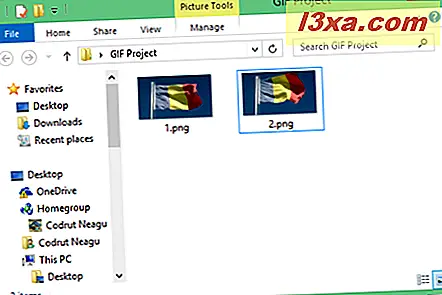
Nu åbner GIMP. På dit skrivebord skal du se et par vinduer, der ligner dem, der ligner dem nedenfor.

I hovedvinduet i GNU Image Manipulation Program (GIMP) skal du åbne menuen Filer og vælge Åbn .
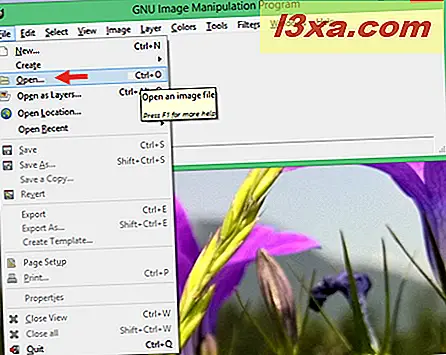
Denne handling vil starte dialogboksen Åbn billede . Gennemse mappen, hvor du har gemt dine billeder. Vælg derefter det første billede, du vil bruge til den animerede GIF. I vores tilfælde ville det være billede 1.png fra vores GIF Project mappe. Når du har valgt det første billede, skal du klikke eller trykke på Åbn .
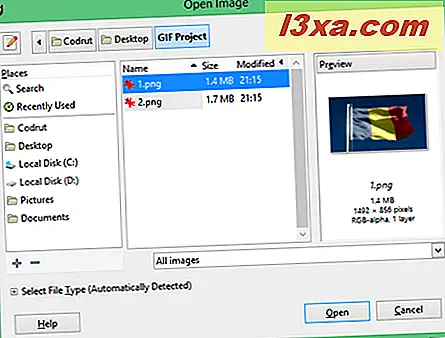
GIMP åbner det valgte billede.

Derefter skal du gøre det samme for alle de andre billeder, der vil være en del af din animerede GIF-fil. I vinduet, der viser dit første billede, skal du åbne menuen Filer . Klik derefter på eller tryk på Åbn som lag .
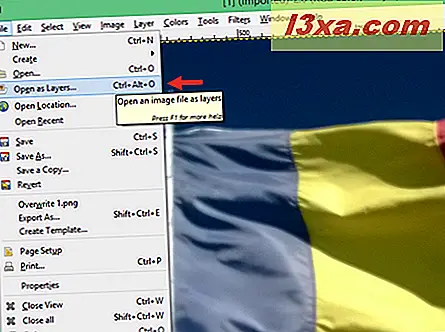
Gennemse mappen, hvor du har gemt billederne, og åbn det andet billede, du vil bruge til den animerede GIF-fil.
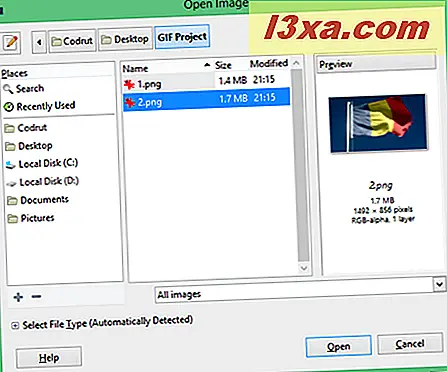
Hvis du har flere billeder, der skal tilføjes til GIF-filen, skal du gentage det sidste trin: Åbn menuen Filer, klik eller tryk på Åbn som lag og vælg det næste billede i din rækkefølge.
Når alle billederne er tilføjet, for at få et eksempel på, hvordan din animerede GIF-fil vil se, skal du åbne menuen Filtre, gå til Animation og klikke eller trykke på Afspilning .
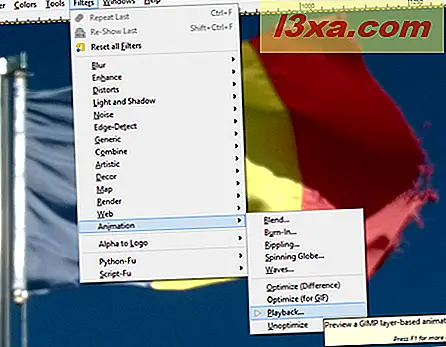
I det nyåbnede vindue skal du klikke eller trykke på Afspil for at forhåndsvise din animerede GIF-fil.
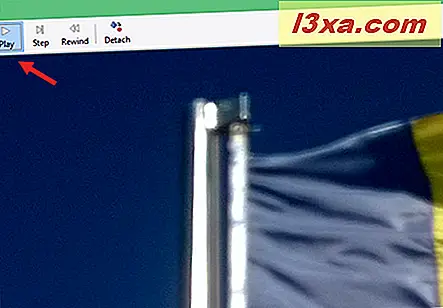
For at afslutte previewen skal du blot lukke vinduet Animation Playback .
Alt der er tilbage at gøre for at helt oprette din egen animerede GIF-fil er at gemme den. Åbn fil igen, og klik eller tryk på Eksporter som ...
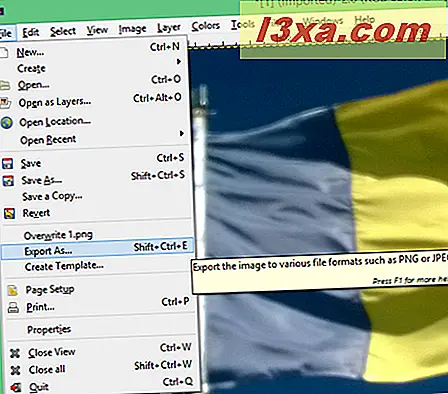
I feltet Eksporter billede skal du vælge det sted, hvor du vil gemme din GIF-fil, skrive et navn til det og (meget vigtigt) at du angiver extensionen.gif i slutningen. Klik derefter på eller tryk på Eksporter .

GIMP åbner en ny dialog, kaldet Eksporter billede som GIF . Den eneste vigtige ting at gøre her er at sørge for, at du tjekker indstillingen kaldet As animation .
Hvis du vil, kan du også indstille den forsinkelse, der bruges mellem rammerne for din animation, og om GIF-animationen slår for altid eller ej. Når du har valgt alle de indstillinger, du ønskede, skal du klikke på eller trykke på Eksporter .
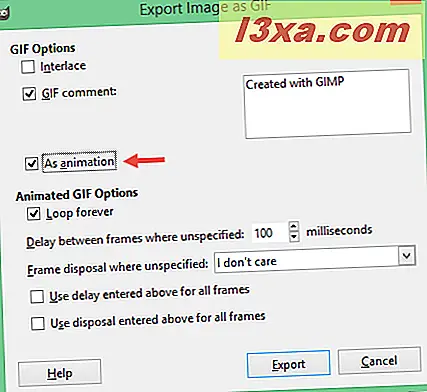
Afhængigt af hvor mange billeder du brugte og deres størrelser, skal du vente på et par øjeblikke til GIMP for at gemme din animerede GIF.
Din animerede GIF-fil er nu gemt og klar til brug, hvor du vil.
Konklusion
Som du kan se, er det meget nemt at lave animerede GIF-filer med dine egne billeder. Alt du skal gøre er at lave et par klik eller vandhaner med et godt billedredigeringssoftware som GIMP. Hvis du har spørgsmål eller problemer, så tøv ikke med at lade os vide i kommentarerne nedenfor. Og ... have det sjovt at lave dine egne animerede GIF'er!



